如何更改 Windows 11 桌面圖示樣式? Windows 11 預設的桌面圖示樣式可能不符合您的喜好。別擔心,您可以輕鬆地自訂它們。 php小編小新將逐步引導您完成更改桌面圖示樣式的過程,幫助您打造個人化的桌面體驗。
1、開啟電腦設置,點選個人化選項。
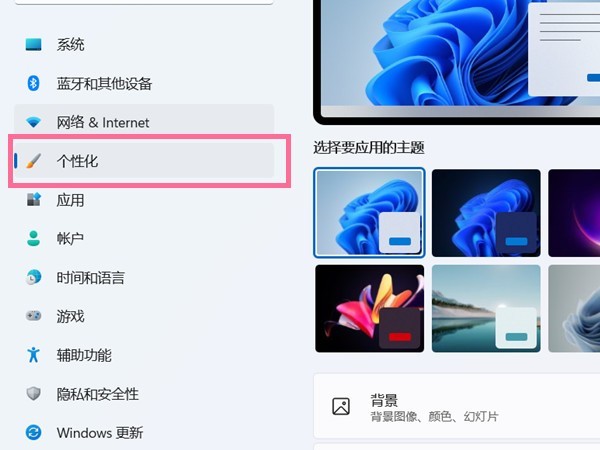
2、進入個人化設定後,點選主題選項。
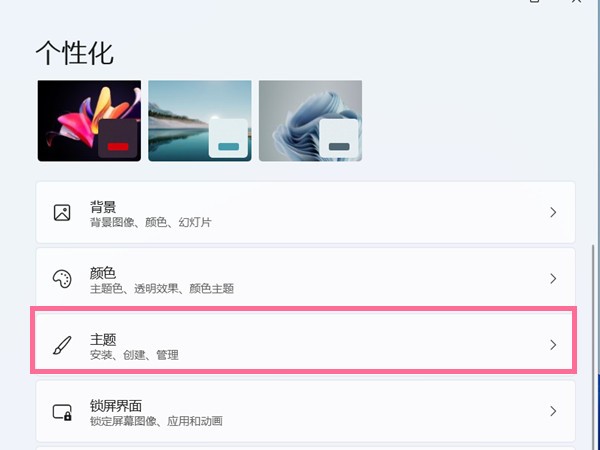
3、點選桌面圖示設定。
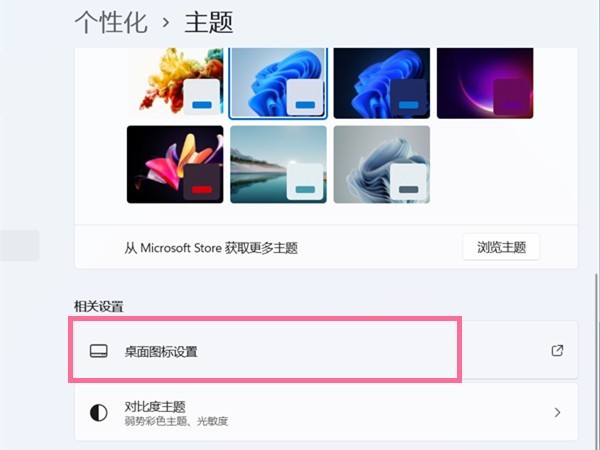
4、點擊更改圖標,選擇想要設定的桌面圖標,點擊完成即可。
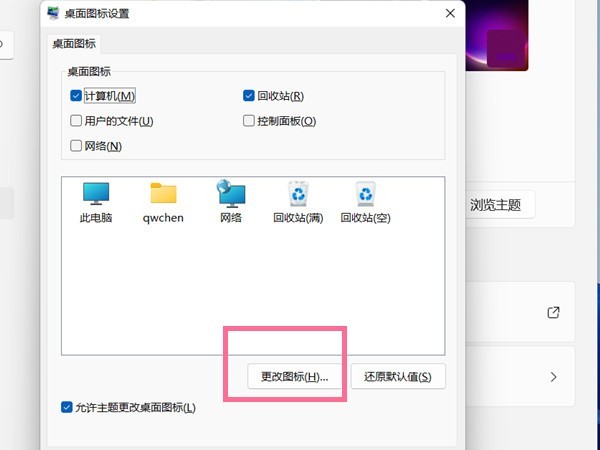
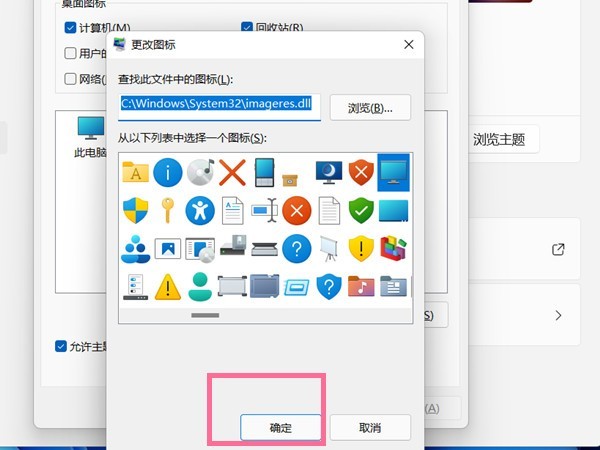
以上是win11怎麼更改桌面圖示_win11設定圖示樣式步驟一覽的詳細內容。更多資訊請關注PHP中文網其他相關文章!




